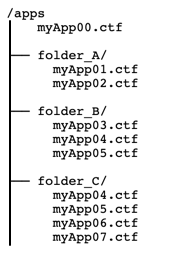このページは機械翻訳を使用して翻訳されました。最新版の英語を参照するには、ここをクリックします。
セットアップ MATLAB Web App Server
MATLAB® Web App Server™ 製品のインストールが完了したら、サーバーをセットアップできます。製品のインストール方法については、MATLAB Web App Server 製品のインストールまたはアンインストール を参照してください。
ライセンスマネージャー
ライセンス マネージャーなしで MATLAB Web App Server をセットアップできます。ただし、MATLAB Web App Server を使用する前に、ネットワーク上でライセンス マネージャーを実行する必要があります。詳細については、ライセンス サーバーへのライセンス マネージャーのインストールを参照してください。
MATLAB Runtime のインストール
MATLAB Runtime インストーラーを MathWorks® Web サイトまたは MATLAB デスクトップからダウンロードします。
オプション 手順 MathWorks Web サイト 適切なプラットフォームとリリース固有のインストーラーを次の中から選択します。
https://www.mathworks.com/products/compiler/matlab-runtime.htmlMATLAB デスクトップ MATLAB コマンド プロンプトで、次を入力します。
compiler.runtime.download(MATLAB Compiler)インストーラーを使用して MATLAB ランタイム をインストールします。インストール手順については、MATLAB Runtime のダウンロードとインストール (MATLAB Compiler)を参照してください。
サーバーのセットアップ
MATLAB Web App Server 製品をインストールしたら、MATLAB Web App Server コマンド ライン スクリプトが含まれているフォルダーに移動します。
オペレーティング システム コマンド ライン スクリプトの既定の場所 Windows® "(管理者)"
C:\Program Files\MATLAB\MATLAB Web App Server\R2025a\scriptLinux® "(sudo)"
/usr/local/MATLAB/MATLAB_Web_App_Server/R2025a/scriptmacOS (Intel® プロセッサ) (sudo)
/Applications/MATLAB/MATLAB_Web_App_Server/R2025a/scriptオペレーティング システムのコマンド ラインで、次のように入力して対話型のセットアップ インターフェイスを起動します。
オペレーティング システム コマンド Windows "(管理者)"
webapps-setupLinux "(sudo)"
webapps-setupmacOS (Intel プロセッサ) (sudo)
webapps-setupMATLAB Web App Server は 2 つのサービスを登録します。
サーバーを実行するサービス。
アプリを実行するためのサービス。
プラットフォーム固有のサービス名については、サービス情報、グループ、およびフォルダの場所 を参照してください。
プロンプトにライセンス サーバーに関する情報を入力します。この情報は、次の 2 つの方法のいずれかで指定できます。
ポート番号@ライセンス サーバー名。たとえば、
27000@myLicenseServerです。ライセンス ファイルへのパス。たとえば、
C:\myLicenses\license.licです。
ライセンス マネージャーがセットアップされていない場合は、Enter を押すだけで、残りのセットアップ プロセスを続行できます。ライセンス マネージャーを設定したら、
webapps-configを使用してライセンス マネージャーに接続します。サーバー サービスとアプリ サービスを実行するためのユーザー アカウントを指定します。デフォルトのアカウントを使用するには、Enter を押してください。デフォルトのアカウント名については、サービス情報、グループ、およびフォルダの場所 を参照してください。
サーバー サービスを実行するためのデフォルト アカウントである
MwWebAppServerR2025aには、HTTP および HTTPS トラフィックを処理し、認証を管理する権限があります。アカウントには、Web アプリが含まれるアプリ フォルダーへの書き込み権限があります。サーバーに関連付けられた SSL 秘密キーと認証構成を読み取ることができます。アプリ サービスを実行するためのデフォルト アカウントである
MwWebAppWorkerR2025aには、マシン上の標準ユーザーの権限があります。アカウントは、Web アプリの読み取りと実行、およびログの生成を行うことができます。警告
サーバー サービスとアプリ サービスに同じアカウントを使用しないでください。同じアカウントを使用すると、サーバーが悪意のあるアプリの攻撃に対して脆弱になります。
既存のアカウントを使用する
サーバーおよびアプリ サービスの既定のアカウントの代わりに既存のアカウントを使用できます。これらのアカウントはローカル アカウントまたはドメインの一部である可能性があり、低い権限を持つ必要があります。
Windows システムでは、ドメイン アカウントを
DOMAIN_NAME\accountNameとして示します。 (R2023a 以降)警告
管理者アカウントを使用してワーカーまたはサーバー サービスを実行しないでください。これにより、セキュリティ リスクが高まり、管理者にとって MATLAB Web App Server の管理に問題が生じる可能性があります。
プロンプトで「
y」または「n」と入力して、使用する MATLAB ランタイム バージョンを指定します。セットアップ ユーティリティは、デフォルトのインストール場所にインストールされている限り、マシンにインストールされているすべての MATLAB Runtime バージョンを自動的に検出します。MATLAB ランタイム がインストールされていない場合は、MATLAB Runtime のインストール の指示に従って、
webapps-runtimeを使用して設定してください。
セットアップが完了したら、webapps-start を使用してサーバーを起動できます。
コンテナ環境のセットアップ
R2022b 以降では、Docker® コンテナーで MATLAB Web アプリを実行できます。詳細については、webapps-containers を参照してください。
Docker コンテナーで MATLAB Web アプリを実行するには、MATLAB ランタイム R2022b 以上を使用する必要があります。MATLAB Runtime の以前のバージョンはサポートされていません。ただし、コンテナー内で Web アプリを実行する予定がない場合は、R2019b 以前のバージョンの MATLAB Runtime を引き続き使用できます。
サービス情報、グループ、およびフォルダの場所
MATLAB Web App Server をセットアップすると、アプリのアップロード、ログのキャプチャ、サーバー構成の管理のための 2 つのサービスとフォルダーが作成されます。
サービス情報
| オペレーティング システム | サーバー サービス情報 | アプリ サービス情報 |
|---|---|---|
Windows | アカウント名: サービス名: | アカウント名: サービス名: |
Linux | アカウント名: サービス名: サービス ファイル: | アカウント名: サービス名: サービス ファイル: |
macOS (Intel プロセッサ) | アカウント名: サービス名: サービス ファイル: | アカウント名: サービス名: サービス ファイル: |
グループ
| オペレーティング システム | グループ名 | 説明 |
|---|---|---|
Windows | MwWebAppAuthorsR2025a | このグループのメンバーは、アプリケーションをサーバーにアップロードできます。 |
Linux | MwWebAppsAuthorsR2025a | このグループのメンバーは、アプリケーションをサーバーにアップロードできます。 |
macOS (Intel プロセッサ) | MwWebAppsAuthorsR2025a | このグループのメンバーは、アプリケーションをサーバーにアップロードできます。 |
フォルダの場所
| オペレーティング システム | フォルダー |
|---|---|
Windows | アプリフォルダ: ログフォルダ: 設定フォルダ: |
Linux | アプリフォルダ: ログフォルダ: 設定フォルダ: |
macOS (Intel プロセッサ) | アプリフォルダ: ログフォルダ: 設定フォルダ: |
ウェブアプリを整理するためのフォルダを作成する
apps ルート フォルダー内にフォルダーを作成して、Web アプリを整理できます。ルート レベルで作成されたフォルダーのみが Web アプリのホームページに表示されます。サブフォルダーはサポートされておらず、存在する場合でもホームページには表示されません。フォルダーを作成するには、webapps-appdir コマンドライン インターフェイスを使用する必要があります。そうしないと、作成するフォルダーに必要な権限が付与されなくなります。apps ルート フォルダー内にフォルダーを作成することはオプションですが、フォルダーを作成することで、Web アプリを整理し、フォルダー内に含まれる Web アプリにポリシーベースのアクセスを適用できるようになります。詳細については、ポリシーベースのアクセスを参照してください。